今やオンラインツールの代名詞ともなった【Zoom】。
日々進化を続けており、アップデートも頻繁に行われています。
筆者も仕事上、PCで使用する事が多く、随時最新バージョンにアップデート
していますが、携帯(スマホ)を更新する場合はどうしたら良いのでしょうか?
【Zoom】スマホアプリのバージョン更新方法!手動アップデートするには
と題して書いていきたいと思います。
どなたかのご参考になりましたら幸いです!
スポンサードリンク
Zoomのバージョンを確認
まず、スマホのバージョンを確認してみましょう。
スマホのZoomアプリを起動させます。

サインインして下さい。
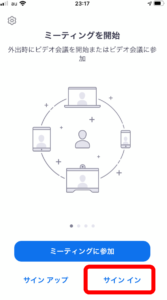
右下の「設定」をクリック
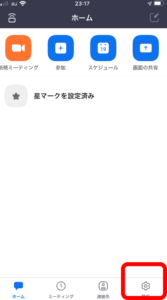
詳細情報をクリック
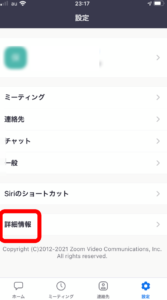
すると、現在使用しているバージョン情報が出てきます。
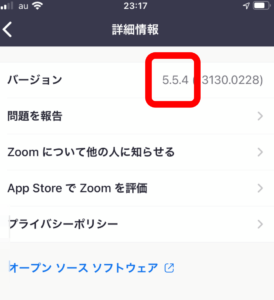
スマホアプリのバージョン更新方法
では、バージョンを更新する場合の方法をご紹介いたします。
ホーム画面から「アップルストア」をクリックします。
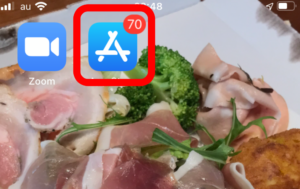
そして、「アップデート」をクリック。
(筆者は最近アップデートしてしまったので、下の画像では「開く」と
表示されています)
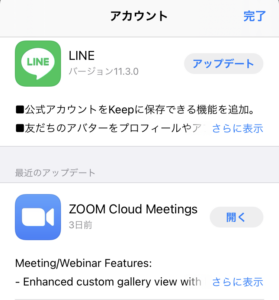
クリックすると更新作業が始まるので
作業は以上で終了です!
つまり、普段通りアプリをアップデートするのと同じ方法、という事ですね^^;
スポンサードリンク
【Zoom】スマホアプリのバージョン更新方法!手動アップデートするには
【Zoom】スマホアプリのバージョン更新方法!手動アップデートするには 記事のまとめです。
*Zoomのスマホアプリは、普段アプリを更新する時と同じ方法で
アップルストアでZoomアプリを検索し、アップデートボタンを押すだけ。
ご参考になりましたでしょうか?
以上、最後までお読みいただきありがとうございました!
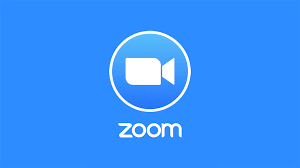


コメント